Dans cet article, je vais vous montrer comment mettre à niveau votre système RHEL 7 existant vers RHEL 8. Alors, commençons.
Conditions:
Pour effectuer une mise à niveau sur place sur votre système RHEL 7, vous devez répondre aux exigences suivantes :
- Vous devez démarrer la mise à niveau à partir de RHEL 7.6. Si une ancienne version de RHEL 7 est installée, vous devez la mettre à niveau vers RHEL 7.6 premiers. Ensuite, vous pouvez passer à RHEL 8.
- Vous pouvez uniquement mettre à niveau la version du serveur RHEL 7.
- Vous devez utiliser la version 64 bits de RHEL 7.
- Vous devez disposer d'au moins 100 Mo d'espace libre disponible pour /botte si tu as /botte répertoire en tant que partition séparée.
- Vous devez avoir FIPS désactivé sur votre RHEL 7 si vous l'avez activé. Par défaut, il n'est pas activé.
REMARQUE: Avant d'essayer de mettre à niveau votre système d'exploitation de RHEL 7 vers RHEL 8, c'est toujours une bonne idée de sauvegarder toutes vos données importantes à partir du serveur. Tout peut mal tourner et vous risquez de perdre vos précieuses données. Vous ne devez prendre aucun risque.
Mise à niveau vers RHEL 7.6 :
Tout d'abord, assurez-vous que le Abonnement au serveur Red Hat Enterprise Linux est attaché avec la commande suivante :
$ sudo subscription-manager attach --auto
Comme vous pouvez le voir, le Abonnement au serveur Red Hat Enterprise Linux est attaché.

Vous pouvez lister l'abonnement que vous avez avec la commande suivante :
$ sudo subscription-manager list --installedComme vous pouvez le voir, l'abonnement attaché à mon serveur RHEL 7 est répertorié. Donc, je peux passer à RHEL 7.6
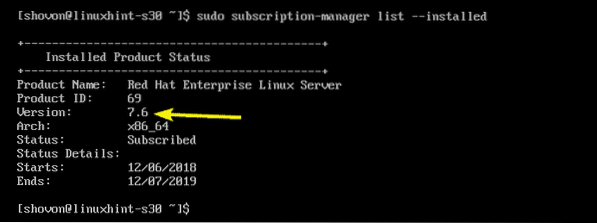
Maintenant, définissez la version sur RHEL 7.6 avec la commande suivante :
$ sudo subscription-manager release --set 7.6
Avant de commencer la mise à niveau, vous pouvez vérifier la version actuelle de RHEL 7 que vous utilisez comme suit :
$ cat /etc/redhat-releaseComme vous pouvez le voir, j'utilise RHEL 7.3 pour le moment.

Maintenant, pour passer à RHEL 7.6, exécutez la commande suivante :
$ sudo miam mise à jour
Comme vous pouvez le voir, 275 packages (environ 317 Mo) seront mis à jour. Pour confirmer, appuyez sur oui puis appuyez sur
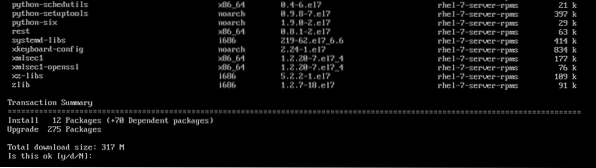
RHEL 7 commencera à télécharger et installer les mises à jour. Cela peut prendre un certain temps pour terminer.
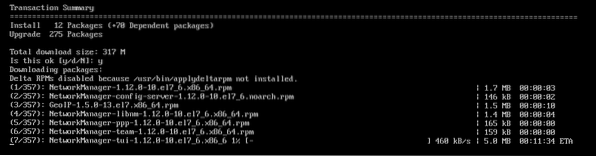
Toutes les mises à jour doivent être installées.

Maintenant, redémarrez votre serveur avec la commande suivante :
$ sudo redémarrer
Comme vous pouvez le voir, RHEL 7 est mis à jour vers la version 7.6.

Installation et configuration de leapp :
Maintenant, vous devez installer sauter. sauter est utilisé pour mettre à niveau RHEL 7.6 à RHEL 8.
Tout d'abord, activez le référentiel RHEL 7 Extras avec la commande suivante :
$ sudo subscription-manager repos --enable rhel-7-server-extras-rpms
Le référentiel RHEL 7 Extras doit être activé.

Maintenant, installez leapp avec la commande suivante :
$ sudo yum installer leapp
Maintenant, appuyez sur oui puis appuyez sur
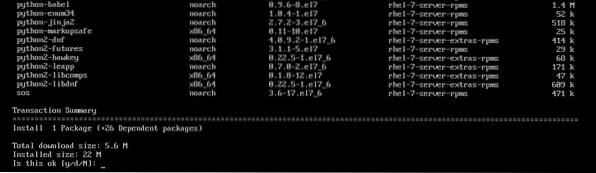
leapp devrait être installé.
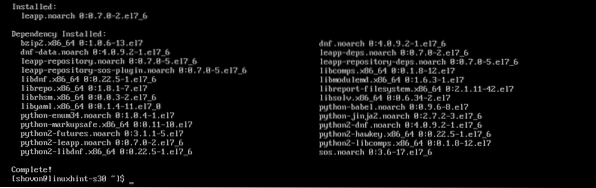
Maintenant, téléchargez le fichier d'archive de données leapp avec la commande suivante :
$ wget https://access.chapeau rouge.com/sites/default/files/attachments/leapp-data3.le goudron.gzREMARQUE: wget peut ne pas être installé sur votre serveur RHEL 7. Mais, vous pouvez facilement l'installer avec sudo yum install -y wget

Maintenant, extrayez l'archive de données leapp dans le /etc/leapp/files répertoire avec la commande suivante :
$ sudo tar -xf leapp-data3.le goudron.gz -C /etc/leapp/files
Maintenant, vous pouvez supprimer l'archive leapp à des fins de nettoyage avec la commande suivante :
$ rm leapp-data3.le goudron.gz
Maintenant, vous pouvez commencer le processus de mise à niveau.
Mise à niveau vers RHEL 8 :
Maintenant, pour mettre à niveau vers RHEL 8, exécutez la commande suivante :
$ sudo leapp mise à niveau
leapp vérifiera si le système RHEL 7 dont vous disposez est évolutif vers RHEL 8. Si c'est le cas, alors, il lancera le processus de mise à niveau. Sinon, il consignera les problèmes détectés dans le /var/log/leapp/leapp-report.SMS déposer. Vous pouvez vérifier ce fichier et résoudre tout problème qui y est signalé. Une fois le problème résolu, vous pouvez réessayer de mettre à niveau.
Comme vous pouvez le voir, leapp met à niveau mon système RHEL 7 vers RHEL 8. Il faudra un certain temps pour terminer.
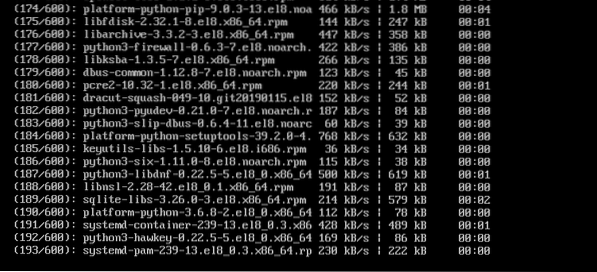
Les packages requis sont installés et mis à niveau.
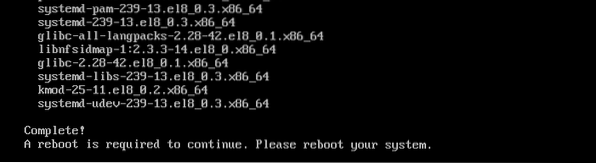
Maintenant, pour terminer le processus de mise à niveau, redémarrez votre serveur avec la commande suivante :
$ sudo redémarrer
Pendant la mise à jour du système, il peut redémarrer plusieurs fois tout seul.
Une fois la mise à jour terminée, vous devriez voir Red Hat Enterprise Linux 8.0 (Oupa) sur votre écran de connexion. Comme vous pouvez le voir, le noyau est également mis à jour vers la version 4.18.
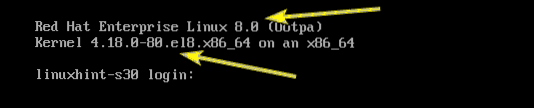
Vous pouvez en outre vérifier que la mise à niveau a bien réussi avec la commande suivante :
$ cat /etc/redhat-release
C'est ainsi que vous passez de RHEL 7 à RHEL 8. Merci d'avoir lu cet article.
 Phenquestions
Phenquestions


